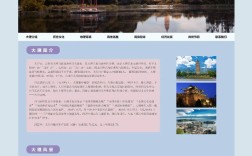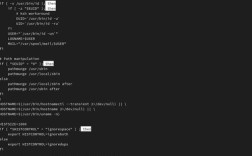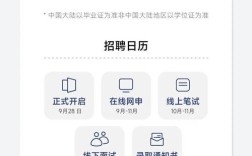网页交互图的UI设计是连接用户需求与技术实现的关键桥梁,它通过可视化方式呈现用户与网页的交互流程、操作逻辑及界面状态,确保产品团队对用户体验达成共识,要设计出清晰、高效的网页交互图UI,需从目标明确、流程梳理、视觉规范、细节打磨及协作优化五个维度系统推进,同时结合工具特性实现高效产出。
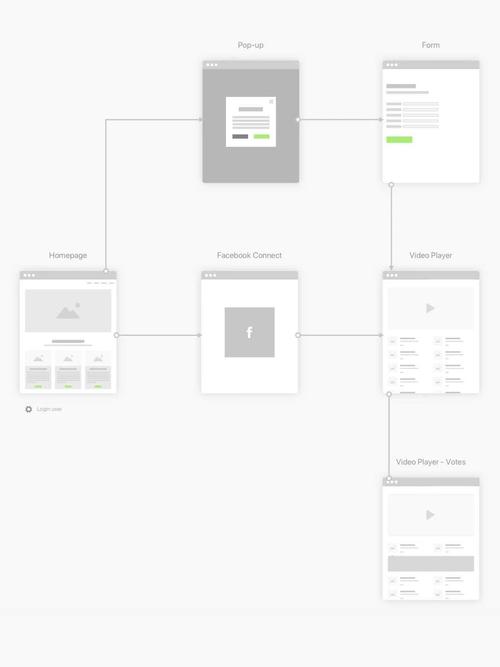
明确目标与用户场景,奠定设计基础
交互图的核心是“以用户为中心”,因此设计前需清晰定义目标:是用于需求沟通、开发对接,还是用户测试?不同目标决定交互图的颗粒度与侧重点,需求沟通阶段需聚焦核心流程,避免细节冗余;开发对接阶段则需标注页面跳转逻辑、数据传递等关键技术信息。
需深入用户场景分析:目标用户是谁?他们在什么环境下使用网页?核心需求与痛点是什么?通过用户画像、场景故事板等工具,梳理出典型交互路径,电商购物场景下,用户需完成“浏览商品-加入购物车-填写地址-支付”的核心流程,交互图需覆盖这些节点,并标注异常场景(如库存不足、支付失败)的处理逻辑。
梳理交互流程,构建逻辑框架
基于目标与场景,拆解用户操作步骤,构建交互流程的逻辑框架,需遵循“最小化步骤”原则,避免冗余操作,同时考虑分支流程与异常处理。
主流程与分支流程
主流程是用户完成核心目标的必经路径,需简洁明了;分支流程则是基于用户选择的衍生路径(如“忘记密码”后的找回流程),需通过条件判断(如“是否验证成功”)明确跳转方向,登录流程的主流程为“输入账号-输入密码-点击登录-跳转首页”,分支流程包括“忘记密码”“短信验证登录”等,需在交互图中用不同颜色或线型区分。
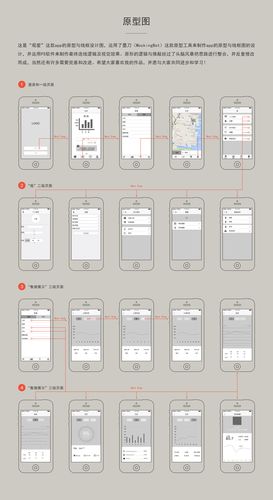
页面层级与跳转关系
网页通常包含多层页面(首页、列表页、详情页、弹窗等),需明确页面间的层级关系与跳转触发条件,可通过“页面地图”先行梳理全局结构,再细化到具体交互节点,首页点击“商品分类”跳转至列表页,列表页点击某商品跳转至详情页,这些跳转需在交互图中标注触发元素(如按钮、链接)及跳转方式(如页面加载、弹窗弹出)。
异常场景与反馈机制
交互图需覆盖用户操作中可能出现的异常情况(如网络错误、输入格式错误、权限不足等),并明确反馈机制,登录时密码错误,需在交互图中标注“错误提示”的触发时机与展示位置(如输入框下方弹窗提示);支付失败时,需引导用户重试或查看帮助中心,反馈信息需符合“及时、明确、可操作”原则,避免用户困惑。
制定视觉规范,确保信息清晰
交互图的UI设计需通过统一的视觉规范,让信息层级分明、逻辑易懂,降低团队理解成本。
元素标准化
对页面元素(如按钮、输入框、导航栏、弹窗等)进行标准化设计,包括形状、颜色、字体、图标等,按钮可按功能分为“主要操作”(蓝色)、“次要操作”(灰色)、“危险操作”(红色),通过颜色区分优先级;输入框需标注必填项(红色*)与占位符提示。
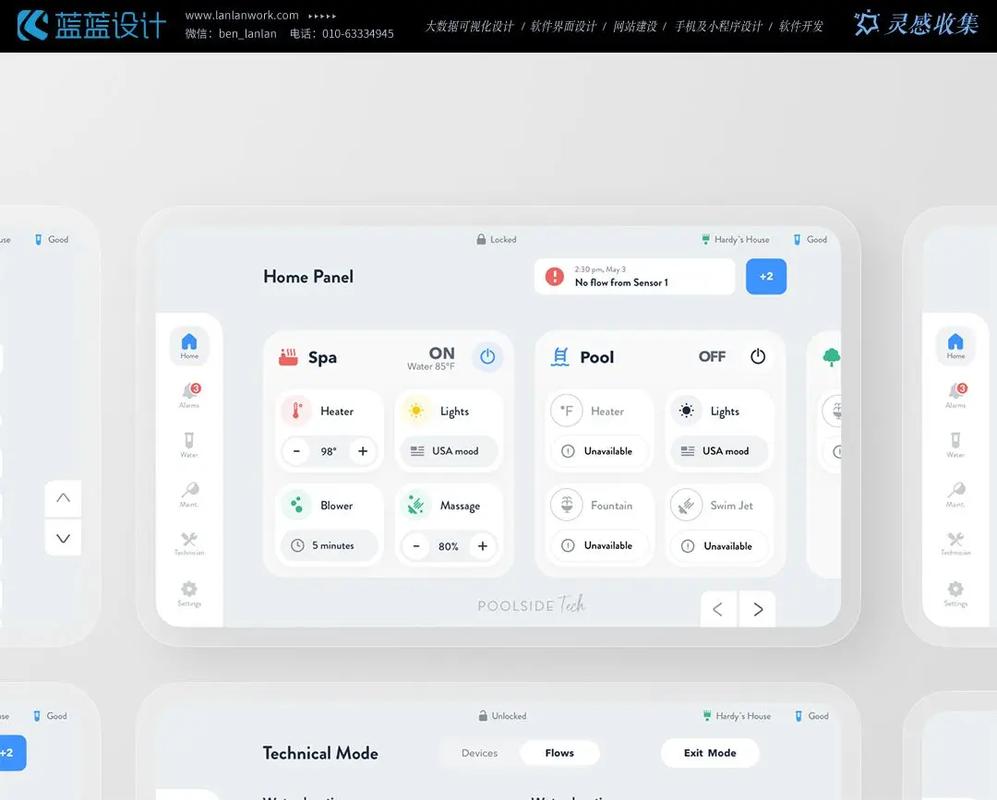
流程线与节点设计
交互流程线需清晰表达页面间的跳转关系,常用直线、箭头、曲线区分不同类型跳转(如页面间跳转、弹窗触发、返回操作),节点可用矩形表示页面,圆角矩形表示弹窗/浮层,菱形表示判断条件(如“是否登录”),通过形状差异快速识别元素类型。
状态标注与注释
页面状态(如加载中、成功、失败、禁用)需在交互图中明确标注,可通过不同颜色或图标区分,加载状态显示“加载中”动画,成功状态显示绿色对勾图标,失败状态显示红色叉号图标,复杂交互逻辑需添加注释说明,如“点击后发送验证码,60秒内不可重复点击”,避免歧义。
响应式与多端适配
若网页涉及多端适配(PC端、移动端),交互图需标注不同设备下的布局差异,PC端导航栏为横向顶部菜单,移动端为底部Tab栏;弹窗在PC端居中显示,移动端全屏显示,可通过表格对比不同设备的交互逻辑,如下:
| 设备类型 | 触发元素 | 展示形式 | 交互逻辑 |
|---|---|---|---|
| PC端 | “个人中心”按钮 | 侧边栏滑出 | 点击展开,点击页面其他区域关闭 |
| 移动端 | “个人中心”按钮 | 底部弹窗 | 点击弹出,支持左右滑动切换 |
细节打磨与用户体验优化
交互图的细节直接影响用户体验,需从操作反馈、容错设计、一致性原则三方面优化。
操作反馈及时性
用户操作后需有明确的反馈,避免“无响应”带来的焦虑,点击按钮后显示“处理中”状态,加载完成后自动跳转下一页;表单输入时实时校验格式(如手机号、邮箱),错误提示即时显示。
容错设计与防错机制
针对高频错误操作,需设计容错机制,删除操作前弹出二次确认“是否确认删除?”,避免误删;表单提交时自动校验必填项,未填写完则禁用提交按钮,并提示缺失字段。
一致性原则
同一功能在不同页面的交互方式需保持一致,所有“返回”按钮均使用左箭头图标,点击后返回上一页;所有“确认”按钮均放置在弹窗右侧,与“取消”按钮形成左右布局,降低用户学习成本。
工具选择与团队协作
高效的工具选择与团队协作能提升交互图的设计效率与准确性。
工具推荐
- 专业原型工具:Axure RP(支持高保真交互逻辑,适合复杂流程)、Figma(在线协作,实时同步,适合团队设计)、Sketch(轻量化,适合Mac端设计师)。
- 通用工具:XMind(梳理流程图,适合需求阶段)、Visio(绘制标准流程图,适合技术文档)。
协作与迭代
交互图需经过产品、设计、开发多方评审,确保逻辑无遗漏、技术可实现,评审后根据反馈快速迭代,例如开发人员提出“该跳转需后端接口支持”,需在交互图中补充接口标注;测试人员提出“未覆盖异常场景”,需补充分支流程,迭代过程中需保持版本管理,避免不同版本信息冲突。
相关问答FAQs
Q1:交互图与线框图、原型图的区别是什么?
A:交互图、线框图、原型图都是UI设计中的流程可视化工具,但侧重点不同,线框图主要关注页面布局、元素排布和信息架构,是静态的“骨架”,不包含交互逻辑;原型图则更接近最终界面,包含视觉设计(颜色、图标、字体)和基础交互(点击跳转、弹窗),是可交互的“高保真模型”;交互图聚焦用户操作流程与页面间的逻辑关系,通过流程线、节点、状态标注等表达“用户如何与产品互动”,是连接需求与技术实现的“桥梁”,线框图回答“页面有什么”,原型图回答“页面长什么样”,交互图回答“用户怎么操作”。
Q2:如何确保交互图的可执行性,避免设计与开发脱节?
A:确保交互图可执行性需从三方面入手:一是开发早期介入,让开发人员参与交互逻辑评审,从技术角度评估可行性(如动画效果是否需要额外资源、数据传递是否需要接口支持);二是标注技术细节,在交互图中明确关键交互的技术实现方式(如“下拉加载更多需监听滚动事件”“弹窗数据需调用XX接口”),可通过“开发注释”模块补充;三是建立可视化规范文档,统一交互组件的技术标准(如按钮点击后的响应时间≤300ms、弹窗层级z-index值范围),避免开发人员凭经验理解,交付前与开发人员共同 walkthrough 交互流程,模拟用户操作,提前发现逻辑漏洞。